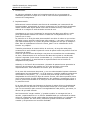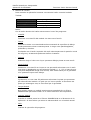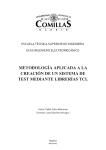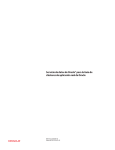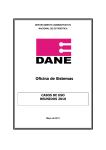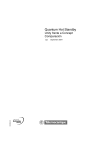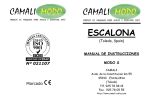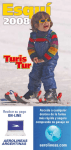Download Diseño Asistido por Computador Aplicación de Modelado Francisco
Transcript
Diseño Asistido por Computador Aplicación de Modelado Francisco Javier Servant Cortés 1. Introducción. La práctica realizada se basa en la implementación de un programa de modelado geométrico simple en el cual se usen técnicas aprendidas en el temario de la asignatura. 2. Implementación. Básicamente hemos utilizado una técnica de modelado por instanciación de formas simples, permitiendo al usuario interactuar con la aplicación decidiendo dónde colocar cada objeto desde una vista 2D desde arriba y controlando además si un objeto se está situando encima de otro. Guardamos en un array ‘mispiezas’ la estructura de datos que define a cada pieza poniéndoles además un nombre a cada una correspondiente con su posición en el array. La posición en el array de cada pieza también nos dice el orden en que se han dibujado (menor posición indica pieza más antigua) y, por tanto, la altura a la que está situada según el número de piezas antiguas con las que se solape su base. Esto lo implementa la función ‘altura_pisar’ con la colaboración de la función ‘se_solapan’. También permitimos al usuario definir la anchura y el largo de cada pieza arrastrando el ratón desde la posición inicial de pieza hasta una posición final en la sección de dibujo. Cada vez que se termina de dibujar una pieza se normalizan las coordenadas, es decir, almacenamos en la estructura de datos de la pieza la coordenada superior izquierda (la de menor coordenada x,z) y la inferior derecha (la de mayor coordenada x,z) para facilitar la implementación de la función de solapamiento de piezas. Además, en la función de movimiento y borrado de piezas hemos permitido la selección de elementos del modelo con el fin de moverlos o borrarlos respectivamente. Esto mediante la función ‘pick’ de selección. En el caso del movimiento de piezas, y una vez seleccionada la pieza solamente modificamos las coordenadas x y z de la pieza en cuestión mediante pulsaciones del teclado en las teclas i, j, k, l. Cuando una pieza tenga otra encima y sea desplazada de tal forma que deje de tenerla encima, esta última perderá altura como consecuencia de este desplazamiento. Sin embargo, permitimos volver a poner a pieza seleccionada en el sitio que tenía anteriormente desplazándola a su posición inicial. En el caso del borrado nos limitamos a eliminar la pieza del array desplazando las siguientes una posición a la izquierda de forma que no se pierda el orden que nos es necesario para conocer la antigüedad de cada pieza y, por tanto, la altura a la que está situada. Las funciones de ‘cargar modelo’ y ‘guardar modelo’ se encargar de leer o escribir, respectivamente en un fichero IMAGEN.RAW que contendría los datos del array ‘mispiezas’ donde están todas las piezas del modelo y el indicador de número de piezas. De este modo, podremos guardar fácilmente modelos creados y recuperarlos con la misma facilidad. Diseño Asistido por Computador Aplicación de Modelado Francisco Javier Servant Cortés 3. Manual de Usuario. Para controlar la aplicación haremos uso tanto del ratón como del teclado. Teclado: Teclas de cursor, ‘z’ y ‘Z’ +yi, j, k, l Esc Sirven para girar la cámara Controlan el Zoom Mueven la pieza seleccionada Salir del programa Ratón: Con el botón derecho del ratón activaremos el menú de programa: - Vista3D Cambia a una vista 3D del modelo. No tiene otra función. - Dibujo Cambia la vista a una vista desde arriba mostrando la superficie de dibujo donde podremos colocar nuestras piezas. A elegir entre paralelepípedos, pirámides y cilindros. Pinchando con el botón izquierdo del ratón seleccionaremos la posición inicial de la figura y arrastrando podremos definir el tamaño. - Colores Podemos elegir el color con el que queramos dibujar piezas en este menú. - Mover Piezas Pasamos a una vista 3D en la que se nos permitirá seleccionar con el ratón una pieza y desplazarla con las teclas del teclado i, j, k, l. En el caso de que una pieza desplazada tenga otra encima, esta última caerá por la gravedad si le quitamos la que tiene debajo. - Borrar Piezas Igualmente, en una vista 3D podremos seleccionar la pieza que queramos par eliminarla del modelo. Al igual que en ‘mover piezas’ si borramos una pieza que sostenga a otra, la otra caerá por la gravedad. - Cargar Modelo Nos permite cargar un modelo anteriormente guardado de un fichero IMAGEN.RAW que deberá estar en el mismo directorio de la aplicación. - Guardar Modelo Guardar el modelo actual en el fichero IMAGEN.RAW en el directorio de la aplicación. Si este fichero ya existe se sobreescribirá con el modelo actual. - Salir Finalizar la ejecución del programa.